绘画初学者在使用绘画软件时,要经过不断的临摹练习,但要逐渐减少临摹,逐渐开始自己的原创插图,做到学以致用。那么painter如何导入图片复制呢?painter如何导入图片描摹?用自己的经历和大家分享一下吧。
Painter导入图片临摹步骤
1.打开画师软件,点击“新建”图标,创建合适的画布尺寸,进入绘画操作界面。
2.点击画布右上角的三点图标,在选项窗口选择“导入”按钮,选择“专辑”进行导入。

3.在相册中选择我们需要的参考图片,然后会有一个“导入为”的选项弹出。
4.这里我们复制引用函数,所以选择“引用”按钮,这样导入的图片悬浮在画布上,不会影响图层,可以随意缩放。
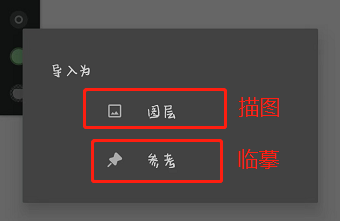
Painter导入图片描图步骤
1.创建画布后,展开选项面板并选择“导入”按钮。
2.在相册中选择要描摹的线条画,在“导入为”窗口中选择“图层”按钮。
3.然后我们的图片就会在画布上,我们还可以调整图片的位置和大小。
4.展开“图层”面板,降低图像图层的不透明度,并创建一个新图层进行描摹。
古风插画网编辑用自己的经验和大部分教程,向你解释了painter是如何导入图片并复制它们的。画师如何导入图片描摹问题,如果有兴趣的朋友可以参考学习,希望会有帮助。











































